佳能Lide 25扫描仪无法扫描,提示提示“未检测到扫描仪”,该怎么解决这个问题呢?下面我们就来看看详细的教程。
一、问题描述:
安装好佳能Canon CanoScan Lide 25 扫描仪驱动后,用系统自带的Windows传真扫描程序扫描时提示“未检测到扫描仪”,用WPS文字和WORD等程序均无法扫描怎么办?
1、Canon CanoScan Lide 25 扫描仪驱动程序已经装好了

2、扫描时提示“未检测到扫描仪,如果已安装扫描仪,请确保已将其连接到计算机且已通电,然后重试。”
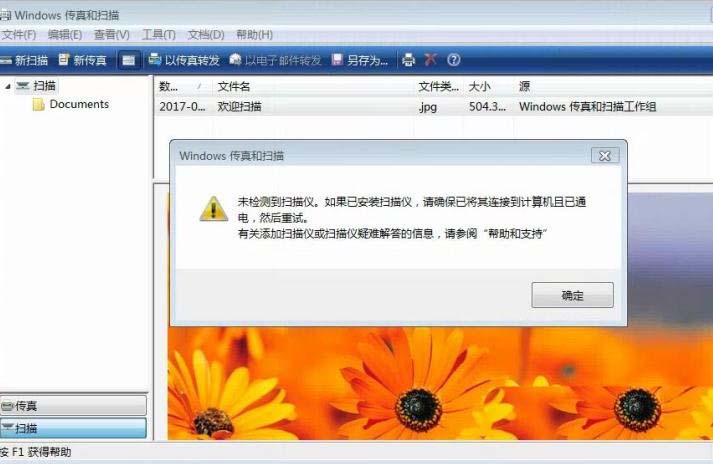
3、检查系统扫描服务“Windows Image Acquisition (WIA)”也是开启的。

二、解决方法:
分享下我解决此问题的过程
1、下载佳能扫描软件Canon CanoScan Toolbox 并安装,安装完成后会提示重新启动,我选的不重起。
2、运行“CanoScan Toolbox”程序

3、如果电脑上连接了多台扫描仪,则需要先点“设置”,选好要使用的扫描仪。
4、点菜单上的“Scan-1”,出现扫描界面,点击“扫描”,会出现“指定要传输扫描图像的程序”的对话框,点“确定”,然后点外部程序右下方的“设置”。
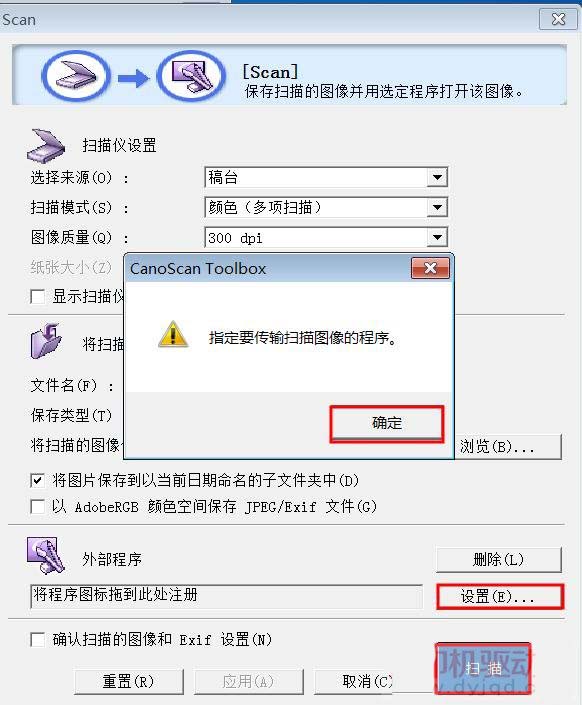
5、在弹出的“选择应用程序”对话框中选择“选择“SETUPSG.EXE”(将下载的程序右键解压,然后再将“SetupSG.exe”解压),选好后点“确定”。
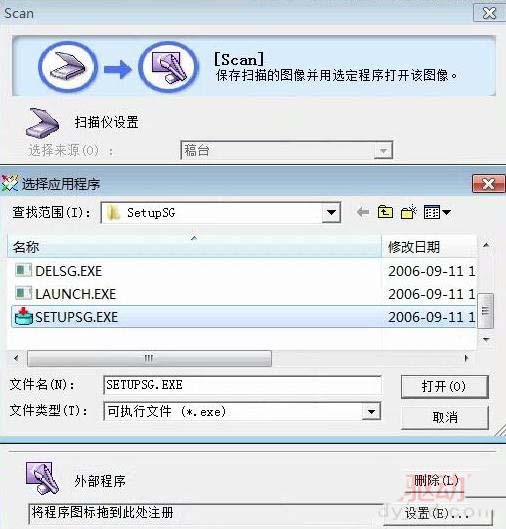
6、点击“扫描”,显示正在扫描,扫描的文件默认是放在“C:/Users/Administrator/Pictures/”这个目录的,可以根据需要点窗口中的“浏览”更改

以上是佳能Canon CanoScan Lide 25扫描仪无法使用的解决办法,希望大家喜欢,请继续关注武林网。
相关推荐:
佳能LIDE220扫描仪怎么安装驱动并使用?
CanoScan佳能LiDE110扫描仪怎么扫描文件?
新闻热点
疑难解答